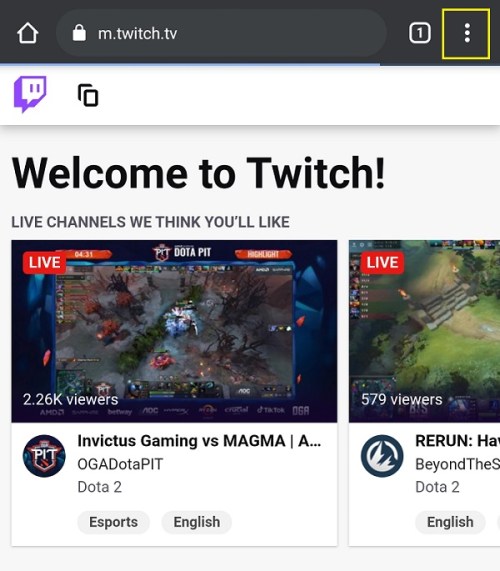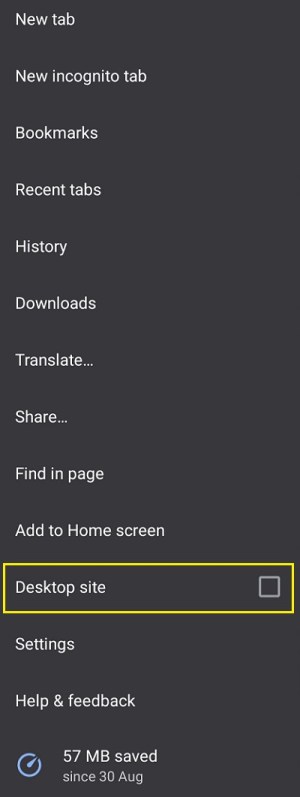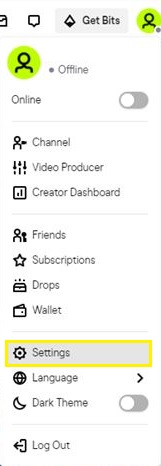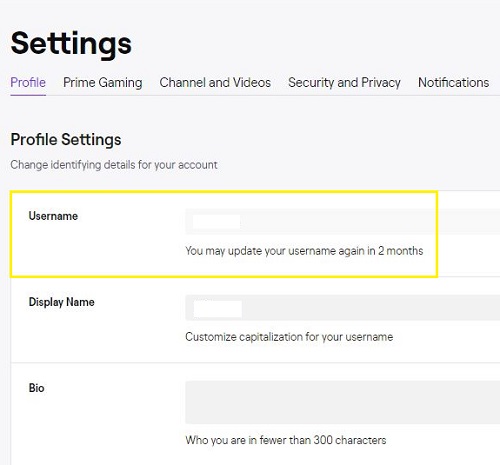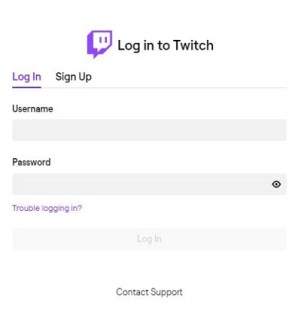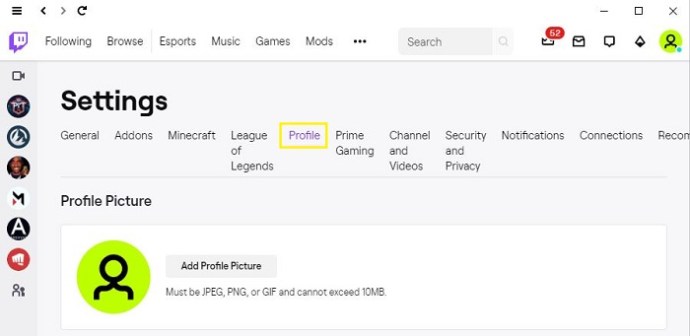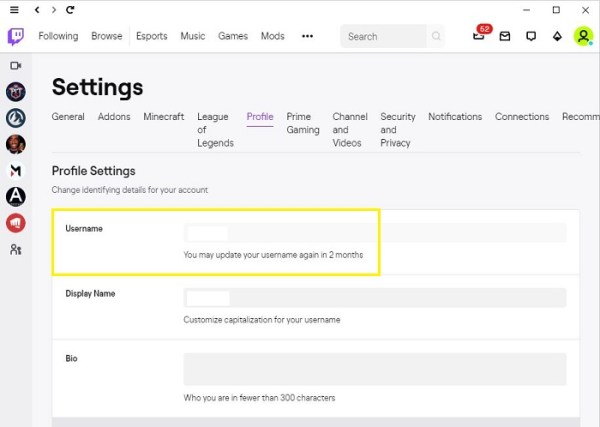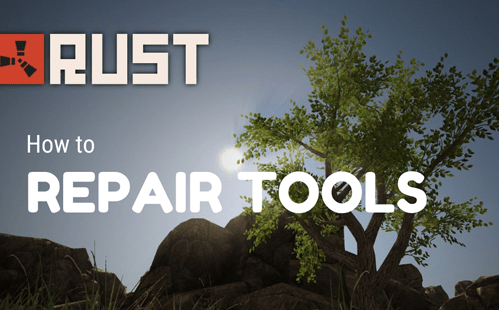Як змінити своє ім'я користувача на Twitch
Як і у випадку з багатьма обліковими записами в соціальних мережах, іноді ми можемо надто поспішати з вибором імені користувача. З часом ви зрозумієте, що це не те ім’я, яке ви хотіли. Також може статися, що ваш поточний бренд не відповідає назві, яку ви вибрали. Незалежно від причини, вам не потрібно створювати новий обліковий запис, щоб отримати нове ім’я.

У цій статті ми покажемо вам, як змінити своє ім’я користувача на Twitch для всіх версій програми.
Як змінити своє ім’я користувача на Twitch за допомогою браузера (Chrome, Firefox)
Одним із способів отримати доступ до Twitch є використання браузера замість завантаження спеціального додатка. Перевага версії браузера полягає в тому, що вона не залежить від платформи, яку ви використовуєте. Поки ви підключені до Інтернету, незалежно від того, який пристрій ви відкриєте в процесі, буде однаковим. Щоб змінити ім’я користувача за допомогою браузера, виконайте такі дії:
- У браузері відкрийте веб-сайт Twitch. Ви також можете ввести //www.twitch.tv/ в адресному рядку.

- Якщо ви використовуєте мобільний пристрій, у браузері за замовчуванням буде версія мобільного веб-сайту. Ви не зможете змінити своє ім’я користувача у версії Twitch для мобільного браузера. Щоб перейти в режим робочого столу: торкніться значка трьох крапок у верхньому правому куті екрана.
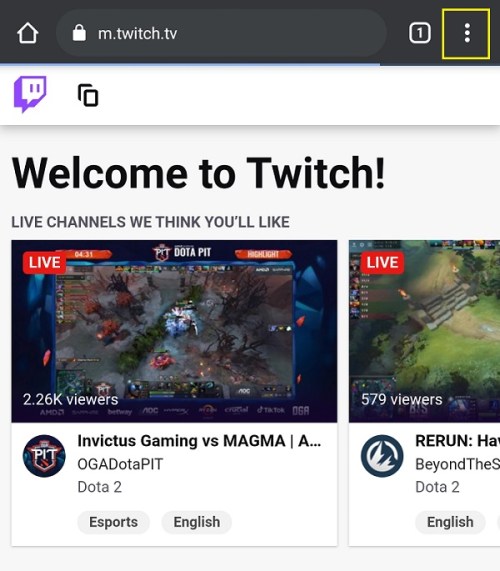
- У меню, що з’явиться, натисніть «Сайт для комп’ютера», потім поверніться на домашню сторінку та виконайте наступні дії.
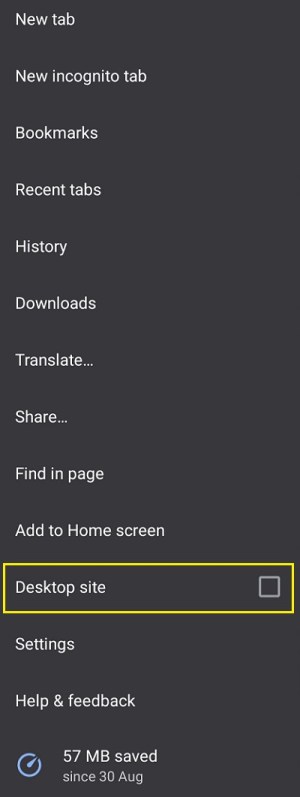
- Натисніть або торкніться значка свого профілю. Це має бути у верхньому правому куті екрана.

- У спадному меню, що з’явиться, натисніть або торкніться Налаштування.
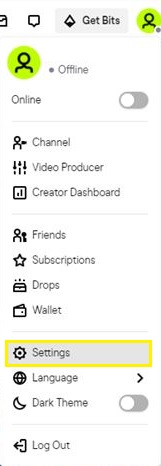
- У меню «Налаштування» натисніть «Профіль». Це має бути на вкладці параметрів, розташованої у верхній частині меню.

- Прокрутіть вниз, доки не перейдете до розділу Налаштування профілю. Натисніть або торкніться кнопки редагування, розташованої праворуч від вашого імені користувача. Це буде значок, схожий на олівець.
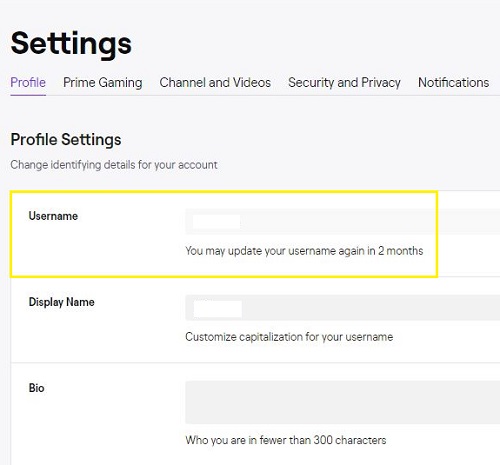
- З’явиться нове вікно з проханням ввести нове ім’я користувача. Введіть його, а потім натисніть або торкніться «Оновити».
- Вам буде запропоновано ввести свій пароль. Після того як ви це зробите, натисніть або торкніться Підтвердити.
- Тепер ваше ім’я користувача має бути змінено, і ви можете вийти з цього вікна. Ви отримаєте повідомлення електронною поштою про зміну імені.
Зверніть увагу, що для зміни імені користувача у вашому обліковому записі має бути підтверджена електронна адреса. Якщо ваш обліковий запис ні, Twitch запропонує вам підтвердити свою адресу електронної пошти, перш ніж ви зможете продовжити процес зміни імені.
Як змінити своє ім’я користувача на ПК з Windows, Mac або Chromebook
Якщо у вас є настільна програма, зміна імені користувача практично те ж саме, що й використання версії веб-переглядача, за винятком кількох кроків. Щоб змінити своє ім’я користувача на Twitch на комп’ютері, виконайте наступне:
- На комп’ютері відкрийте настільний додаток Twitch.

- Увійдіть у свій обліковий запис.
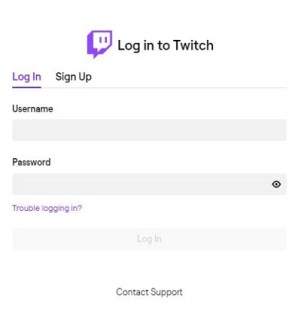
- У вікні програми натисніть значок свого профілю. Він повинен бути у верхньому правому куті екрана.

- Натисніть Налаштування у спадному меню.
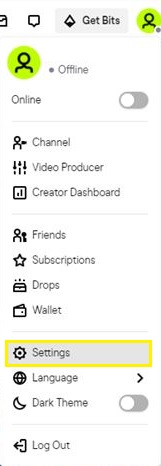
- У меню Налаштування знайдіть на вкладках Профіль. Натисніть на нього.
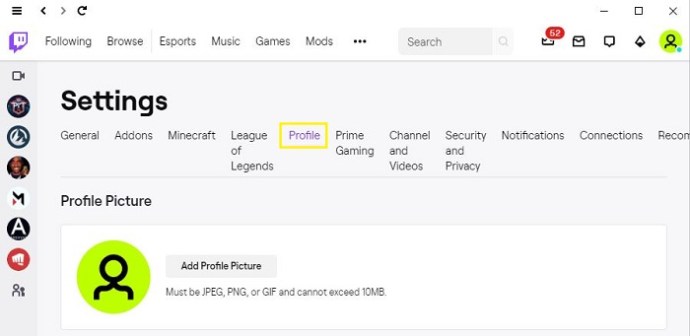
- Прокрутіть вниз, доки не побачите Налаштування профілю. Натисніть на піктограму редагування праворуч від свого імені користувача.
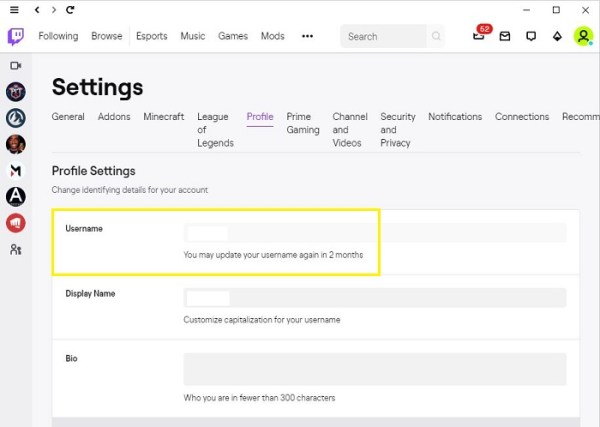
- Подальші дії подібні до версії веб-браузера. Введіть потрібне нове ім’я користувача, а потім натисніть «Оновити». Дотримуйтесь повідомлення з підтвердженням.
- Поверніться на головний екран за допомогою значка Twitch у верхньому лівому куті екрана.
Як і у веб-версії, вам знадобиться підтверджена адреса електронної пошти, щоб продовжити зміну імені. Крім того, якщо ви ввімкнули двофакторну аутентифікацію, вам потрібно буде ввести код, який буде надіслано на ваш телефон.
Як змінити своє ім’я користувача на Twitch на мобільному пристрої Android
Хоча ви можете редагувати багато налаштувань свого профілю в мобільному додатку Twitch, опція зміни імені користувача недоступна. Щоб отримати доступ до веб-сайту Twitch, вам доведеться або скористатися настільною програмою, або скористатися веб-браузером вашого телефону. Дотримуйтесь інструкцій, наведених у версії браузера або версії для комп’ютера вище.
Як змінити своє ім’я користувача на Twitch на iPhone
Як і у випадку з Android, додаток Twitch для iPhone не матиме можливості змінити ваше ім’я користувача. Використовуйте комп’ютер або відкрийте Twitch у веб-браузері свого телефону. Зверніться до інструкцій, наведених у програмі для настільних комп’ютерів або веб-версії вище, щоб змінити своє ім’я користувача.
Як змінити своє ім’я користувача на Twitch на iPad
Між версіями мобільного додатка Twitch для iPhone та iPad практично немає різниці, крім параметрів перегляду. Ви не можете змінити своє ім’я користувача за допомогою будь-яких мобільних програм, тому відкрийте веб-сайт Twitch за допомогою мобільного браузера або скористайтеся програмою для настільного комп’ютера. Дотримуйтесь інструкцій, наведених вище для методу веб-додатків або настільних програм.
Додаткові поширені запитання
Нижче наведено деякі з найпоширеніших запитань, які ставлять під час обговорення зміни назви Twitch.
Скільки часу потрібно для оновлення імені користувача після зміни в Twitch?
Негайно оновлюйте зміни назви Twitch. Після того, як ви торкнетеся або клацнете кнопку Оновити на останньому кроці процесу зміни імені, ваше ім’я користувача зміниться, щойно ви відійдете від вікна.
Як змінити колір свого імені користувача в Twitch?
Кольори назв є опцією в чаті Twitch, щоб відрізнити ваші повідомлення від інших. Це можна змінити або в настільному додатку, або за допомогою веб-переглядача на настільному комп’ютері. Якщо ви користуєтеся мобільним додатком Twitch, вам доведеться використовувати веб-переглядач вашого пристрою або комп’ютер. Щоб змінити колір імені, виконайте такі дії:
1. Коли вікно чату відкрите, введіть команду «/color», а потім назву кольору.
2. Для користувачів, які не використовують Twitch Turbo, доступні кольори синій, зелений, червоний, DodgerBlue, CadetBlue, BlueViolet, Coral, YellowGreen, SpringGreen, SeaGreen, OrangeRed, HotPink, GoldenRod, Firebrick і Chocolate. Якщо ви користуєтеся Twitch Turbo, ви можете використовувати будь-яке шістнадцяткове значення кольору.
Як часто я можу змінювати своє ім’я користувача на Twitch?
Змінювати назву можна раз на 60 днів. Однак це не рекомендується, оскільки URL-адреса вашої сторінки Twitch зміниться автоматично, коли ви зміните своє ім’я користувача. Ваша стара URL-адреса не буде автоматично переспрямовувати на нову, тому вам доведеться або повідомити старих передплатників про зміну, або надати посилання для переспрямування самостійно.
Чи можуть інші люди використовувати моє старе ім'я користувача?
Twitch утримуватиме всі невикористані імена з доступного пулу імен приблизно на шість місяців. Через шість місяців будь-хто, хто бажає використовувати це ім’я, зможе це зробити. Twitch не оголошує старі імена користувачів, які стали доступними, тому їм доведеться або пощастити і випадково вгадати ваше старе ім’я, або бути спеціально проінформованим про його доступність.
Також зауважте, що заборонені імена назавжди видаляються з доступного пулу імен. Вони не будуть перероблені та надані іншим.
Чи можу я змінити своє ім’я на старе після зміни імені?
Технічно так, але не відразу. Немає системи, щоб хтось, хто змінив ім’я, повернувся на старе. Вам доведеться почекати 60 днів після зміни прізвища або шість місяців, щоб конкретне ім’я знову стало доступним у пулі імен.
Якщо ім’я все ще безкоштовне через шість місяців і ви нещодавно не змінювали імена протягом 60 днів, ви можете повернути своє старе ім’я. Це досить незручний процес, тому завжди варто двічі подумати, перш ніж це робити.
Я використовую сторонній додаток і ботів зі своїм старим іменем користувача. Чи не приведе їх зміна працювати?
Це залежить. Twitch не контролює розробку будь-яких додатків сторонніх розробників, тому вам доведеться запитати їх, чи підтримують вони зміну назв. Більшість розробників матимуть цю інформацію на своїх сторінках профілю. Якщо вони цього не роблять, спробуйте опублікувати запитання на їхніх форумах, щоб отримати роз’яснення.
Чи може зміна назви скоротити час моєї заборони?
Ні. Таймер заборони Twitch залежить від облікового запису, а не імені. Неважливо, якщо ви зміните ім’я облікового запису, ви не зможете уникнути заборони. Вам доведеться дочекатися, поки ваш бан закінчиться, або створити новий обліковий запис, якщо вас забанили назавжди.
Простий процес
Незалежно від того, чи намагаєтеся ви створити свій бренд чи просто відчуваєте потребу в новому імені, знати, як змінити своє ім’я користувача в Twitch, дуже зручно. Процес насправді досить простий, якщо ви знаєте кроки. Однак варто звернути увагу на відсутність можливості відновлення старих імен і довгий час очікування кожної зміни. Завжди ретельно продумуйте будь-яку зміну імені, інакше ви можете чекати досить довго, щоб виправити свою помилку.
Чи є у вас досвід щодо зміни назви на Twitch? Чи знаєте ви інші способи змінити своє ім’я користувача на Twitch? Поділіться своїми думками в розділі коментарів нижче.